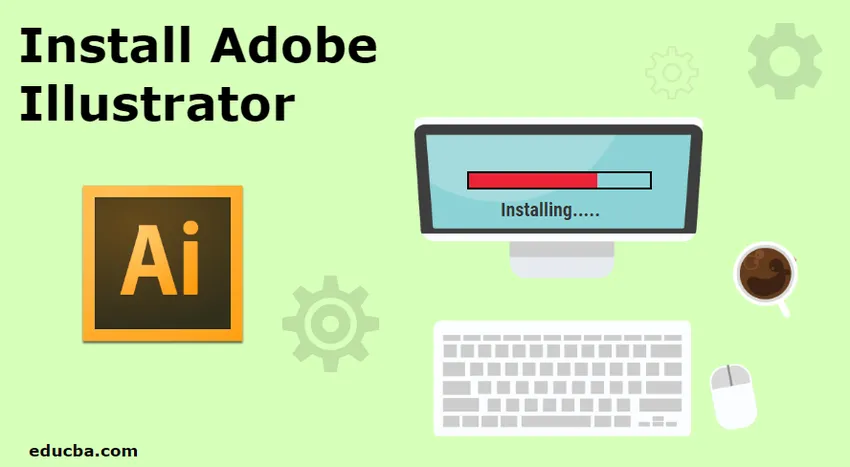
Uvod v namestitev Adobe Illustratorja
Adobe Illustrator je eden najbolj znanih in najbolj priljubljenih programov vektorske grafike, ki jih trži in razvija Adobe Corporation. Program ima ustvarjalni oblak in ga lahko tudi kot en program naložite s spletnega mesta Adobe. Podjetje ponuja brezplačno poskusno različico 7 dni, po kateri mora uporabnik kupiti mesečno ali letno naročnino, da nadaljuje s programom. Program je združljiv z operacijskim sistemom Windows in Mac. Spodaj so minimalne sistemske zahteve za namestitev Adobe Illustrator v operacijski sistem Windows
- RAM sistema mora biti najmanj 2 GB za 32 bitov in 4 GB za 64 bitov
- Priporočljiv je procesor Multicore Intel Processor z 32-bitno ali 64-bitno podporo. Procesor AMD Athlon 64 bo deloval tudi za namestitev Adobe Illustratorja.
- Operacijski sistem z operacijskim sistemom Windows 7 z nameščenim servisnim paketom 1.
- Ločljivost monitorja mora biti najmanj 1024 X 768.
- Za namestitev programa potrebujete najmanj 2 GB trdega diska. Pred namestitvijo je priporočljiva tudi grafična kartica
- Za nemoteno delovanje programa priporočamo tudi OpenGL 4.x.
Spodaj so minimalne zahteve za namestitev Adobe Illustrator v operacijski sistem MAC
- Potrebno je 4 GB RAM-a
- MAC OS različica 10.13, 10.12. 1014 je minimum, ki je potreben za nemoteno delovanje programske opreme
- 64-bitni procesor Multicore Intel je tudi minimalna zahteva, da Adobe Illustrator deluje na operacijskem sistemu Mac OS
- Za namestitev izdelka je potrebnih 2 GB RAM-a, po namestitvi pa je potreben dodaten prostor
- Potreben je OpenGL 4.0 ali večji, hkrati pa je priporočljivo imeti vsaj 1 GB prostora za pomnilnik VRAM za aktivno uporabo GPU-ja
- Potrebna je tudi ločljivost 1024 X 768.
- Priporočljiva je tudi delujoča internetna povezava za licenciranje in registracijo.
Kako namestiti Adobe Illustrator
Spodaj so navodila za namestitev Adobe Illustratorja v vaš sistem. Pred prenosom programske opreme preverite minimalno zahtevo, če izdelek ne izpolnjuje minimalnih zahtev, izdelek ne bo prenesen.
- Če želite prenesti in namestiti Adobe Illustrator, obiščite uradno spletno stran adobe, tj. Https://www.adobe.com/in/, moramo odpreti oddelek za kreativnost in oblikovanje ter klikniti “OGLEDI VSE NAČRTE IN CENE”
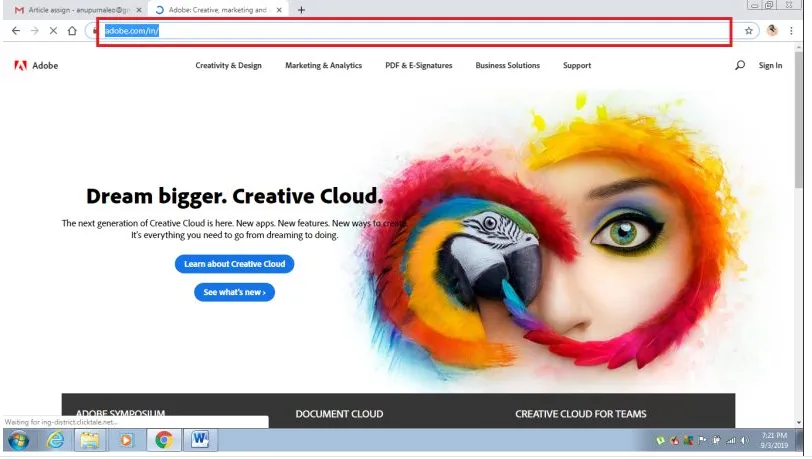
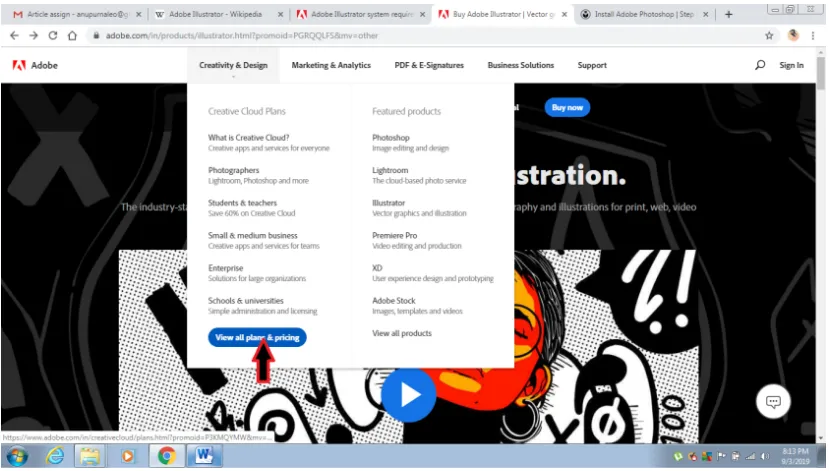
- Odpre se stran, na kateri bodo prikazane različne kategorije, ki so na voljo za posameznike, podjetja, študente in učitelje ter študente in univerze. Na strani so različni naročniški načrti za vsako kategorijo. Za posameznike podjetje ponuja načrt fotografiranja, en sam načrt za aplikacije in načrt za vse aplikacije z različnimi cenami. Podobno za poslovne namene daje načrt za vse aplikacije in en sam načrt za aplikacije. Za učence in učitelje ponujajo načrt fotografiranja in načrt vseh aplikacij. Za univerze Adobe ponuja načrt vseh aplikacij in enoten načrt za aplikacije. Uporabnik lahko izbere kateri koli program, čeprav kateri koli medij, in zanj kupi licenco.
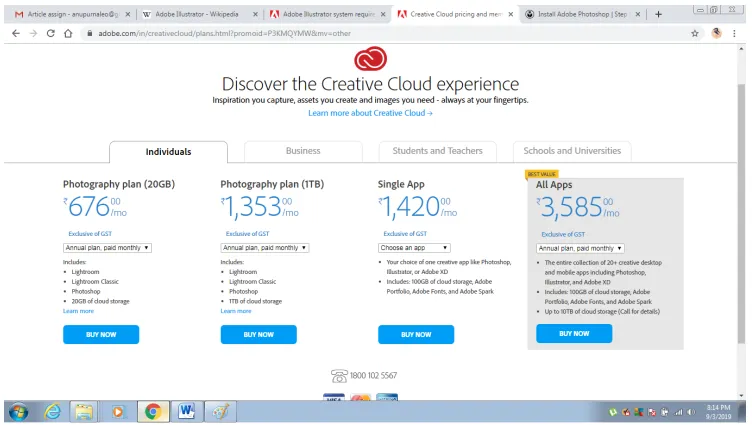
- Če želite prenesti Adobe Illustrator, kliknite Single App in nato uporabite program Illustrator za mesečni načrt in kliknite Buy Now.
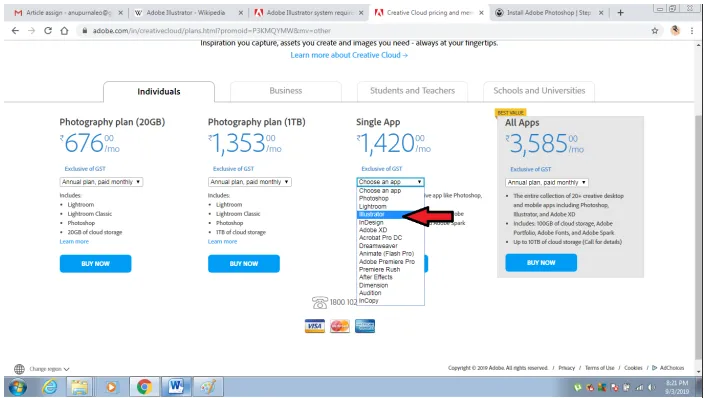
- Takoj, ko uporabnik klikne možnost KUPI zdaj, se vam bo odzval ID e-pošte in morate nadaljevati s plačilom.
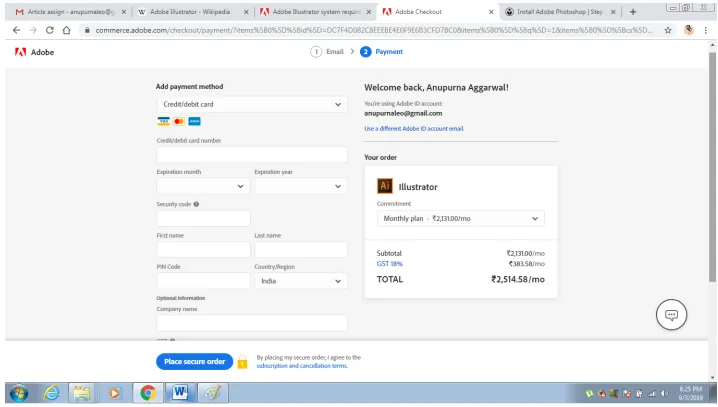
- Ko je plačilo uspešno, brskalnik prenese prenos, kot je prikazano na spodnji sliki
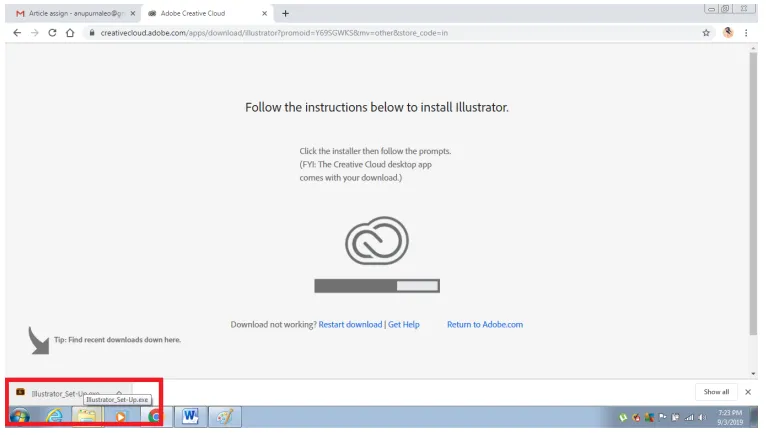
- Po prenosu nastavitve dvakrat kliknite na nastavitev in prikazalo se bo pogovorno okno. V pogovornem oknu kliknite ukaz Uredi.
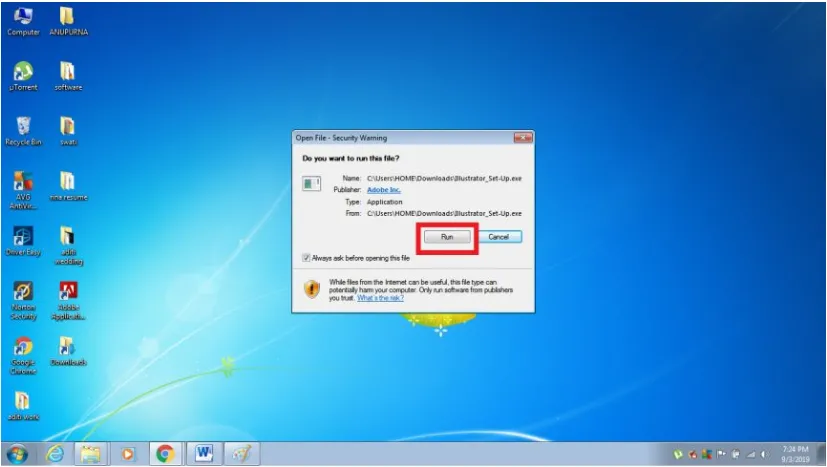
- S tem se bo začel postopek namestitve za namestitev Adobe Illustrator
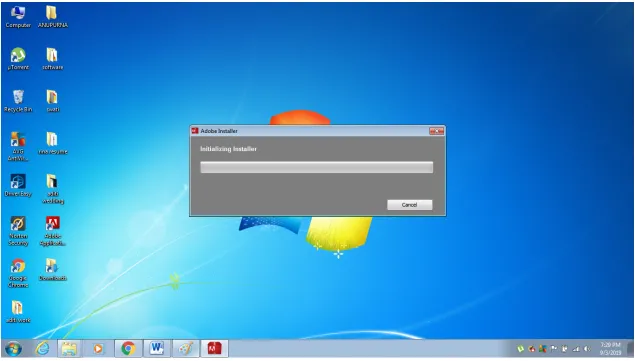
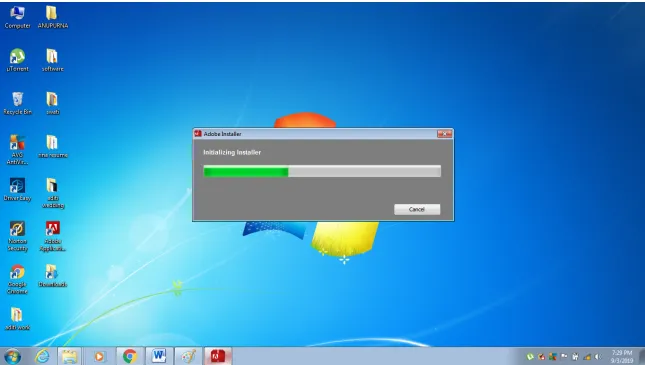
- Po končani namestitvi se prikaže pogovorno okno. V tem pogovornem oknu sta prikazana dva ukaza Namestitev in poskus. Če je uporabnik program že kupil, mora klikniti možnost Namestitev, medtem ko uporabnik še ni kupil programa, kliknite na poskusno možnost.
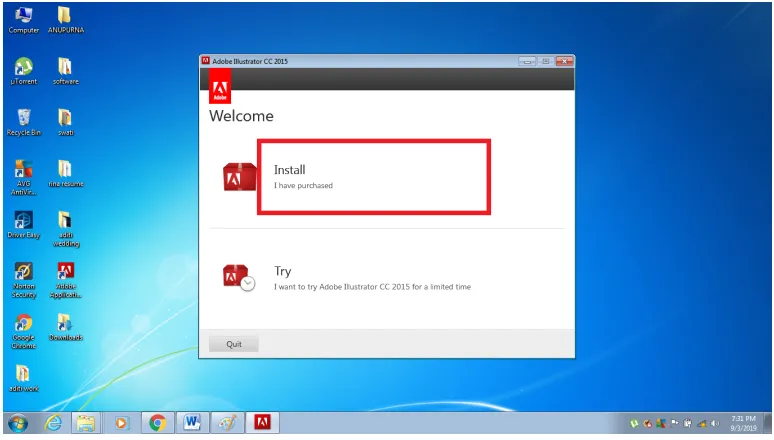
- Ko kliknete možnost INSTALL, se prikaže pogovorno okno, v katerem bo uporabnik zahteval, da vnese zahtevani ID e-pošte. Kliknite na Prijava za namestitev
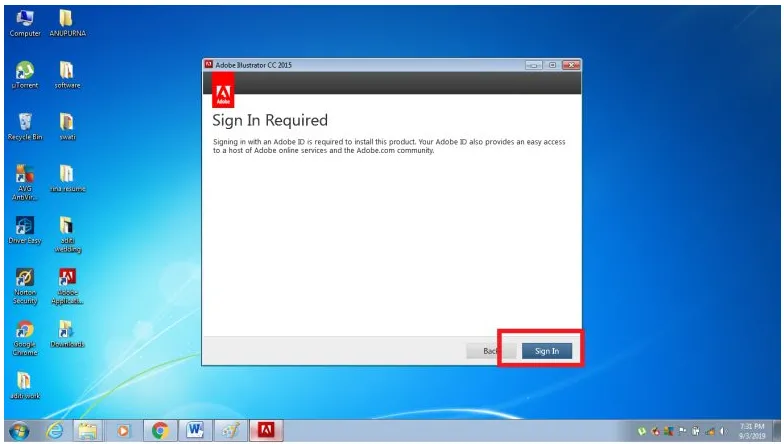
- Zdaj kliknite na možnost ACCEPT za postopek.
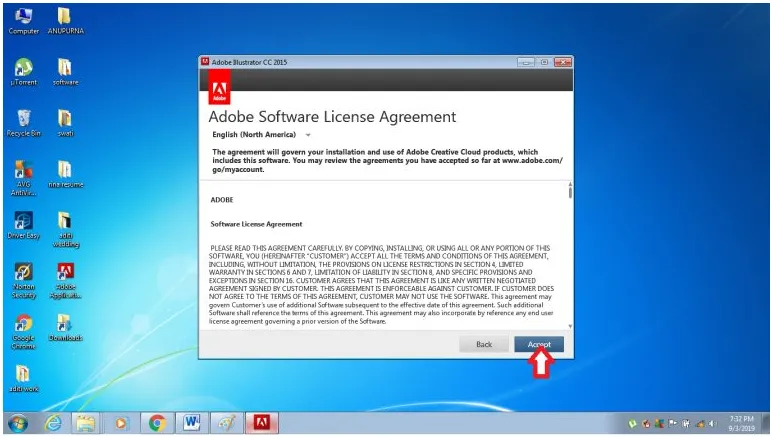
- Po tem se bo pojavilo pogovorno okno, ki vas bo pred namestitvijo vprašalo potrebno mesto shranjevanja in jezik. Adobe Illustrator je na voljo v nemškem, italijanskem, poljskem, nederlandskem, angleškem in mnogih drugih jezikih, ki jih lahko spreminjate. Če želite spremeniti privzeto lokacijo, lahko kliknete na isto in jo spremenite. Po tem kliknite na Namestitev in namestitev se bo začela.
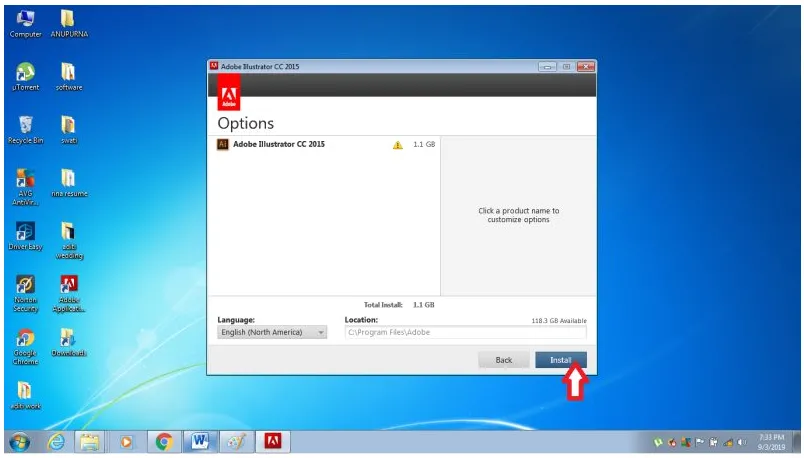
- Sistem bo preveril minimalne zahteve in obdelal namestitev.
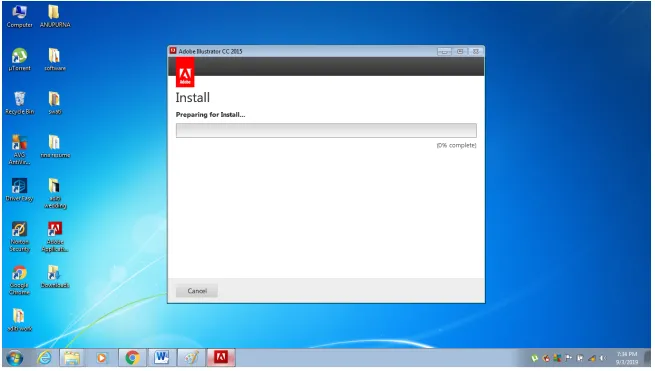
- Po končani namestitvi se bo program začel izvajati, kot je prikazano na spodnji sliki.
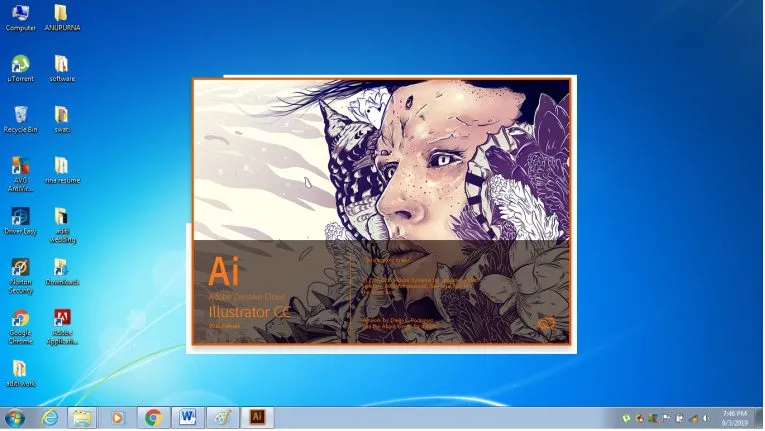
- Končno bo v vaš sistem nameščen Adobe Illustrator, kot je prikazano na sliki. Program uporabite za risanje in ustvarjanje vektorske grafike in umetniških del.
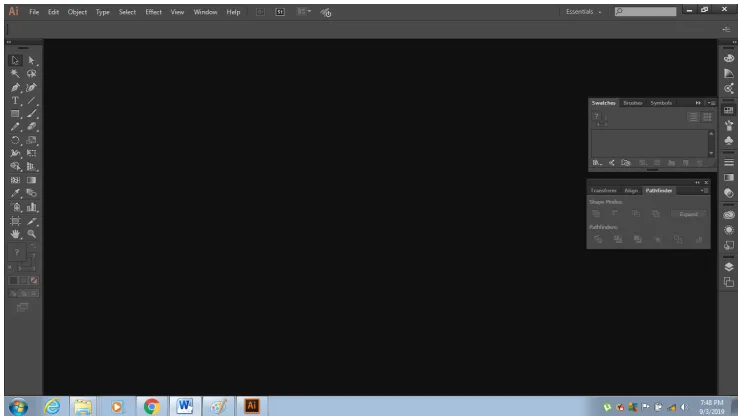
Zaključek
To so navodila po korakih za prenos in namestitev programa Adobe Illustrator. Zgornji koraki prikazujejo, kako naložiti posamezno aplikacijo s spletnega mesta, medtem ko lahko uporabnik prenese tudi celoten paket Creative Cloud Pack v skladu s svojimi zahtevami. Paketi so na voljo na mesečni in letni naročnini.
Priporočeni članki
To je priročnik za namestitev Adobe Illustratorja. Tukaj razpravljamo o korakih za namestitev Adobe Illustrator v vaš sistem z dano posnetki zaslona. Če želite izvedeti več, si oglejte tudi naslednji članek -
- Kaj je Adobe Creative Cloud?
- Orodja Adobe Illustrator
- Orodja Adobe Photoshop
- Orodje za očnike v Photoshopu
- Adobe Speedgrade
- Namestite Adobe Creative Cloud
- Popravek barve v orodju Eyedropper